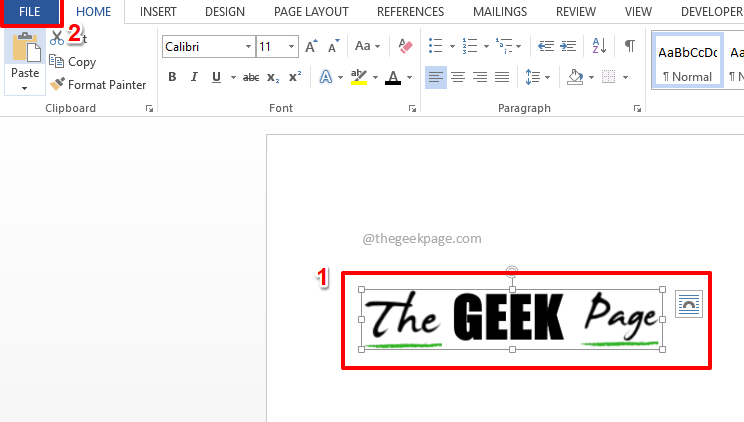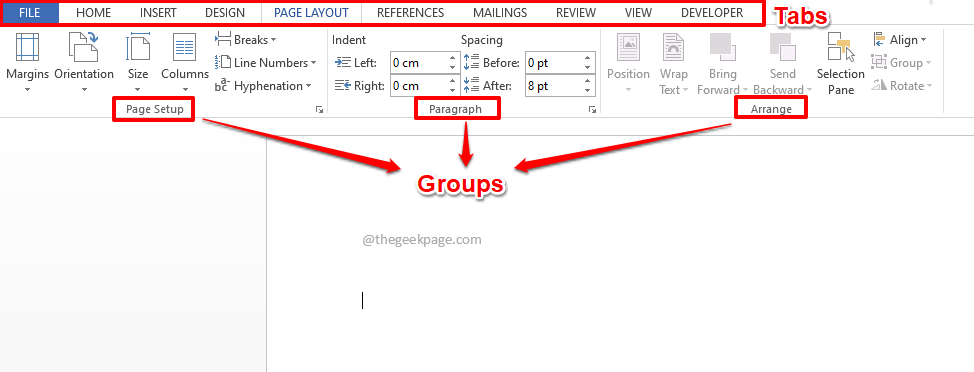O Microsoft Word fornece Controles de conteúdo que ajudam a automatizar a criação de documentos e a organizar o conteúdo em um formato estruturado. Controles de conteúdo são entidades que podem ser inseridas e personalizadas para criar modelos, formulários e documentos estruturados. Esses controles de conteúdo podem conter listas suspensas, texto formatado, datas, imagens ou caixas de seleção. Eles fornecem flexibilidade na colocação de conteúdo em documentos e também podem ser definidas permissões para impedir que sejam editados ou excluídos pelos usuários.
Controle de Conteúdo Rich Text é um controle de conteúdo que pode consistir em texto que pode ser formatado ou outras entidades como imagens, tabelas e outros controles de conteúdo. Leia este artigo se quiser saber como inserir e modificar um Rich Text Content Control no MS Word no seu PC Windows.
Adicionar guia do desenvolvedor ao menu da faixa de opções no Word
Antes de adicionar e modificar controles de conteúdo no MS Word, você precisa adicionar a guia Desenvolvedor à faixa de opções usando as etapas mencionadas abaixo.
Passo 1. Clique em Arquivo no menu Faixa de opções na parte superior.
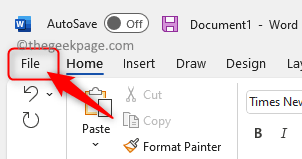
PROPAGANDA
Em seguida, selecione o Opções guia para abrir o Opções do Word janela.
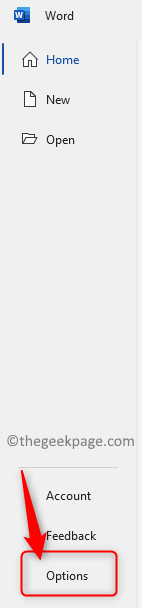
Passo 2. Uma vez o Opções do Word janela está aberta, vá para a Personalizar fita guia no painel esquerdo.
Do lado direito, na caixa abaixo Customizara fita, localize o Desenvolvedor guia na lista de guias exibidas.
Verificar a caixa ao lado Desenvolvedor para ativar a guia Desenvolvedor.
Por último, clique em OK para salvar as alterações.

Etapa 3. Feche a janela Opções do Word.
Quando você voltar ao Word, verá a guia Desenvolvedor habilitada no menu Faixa de opções.
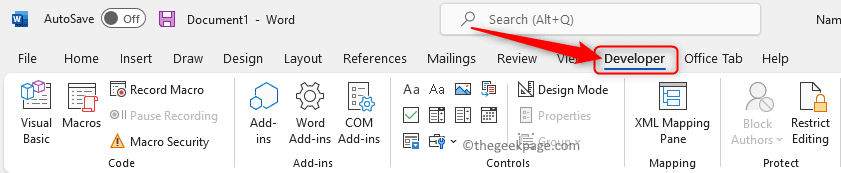
Inserir e alterar o controle de conteúdo de rich text
Passo 1. Clique em um local no documento onde você deseja adicionar um controle.
Em seguida, selecione o Desenvolvedor guia no menu Faixa de opções.
A seguir, clique no Controle de Conteúdo Rich Text caixa no Controles group para adicionar controle de conteúdo de rich text.
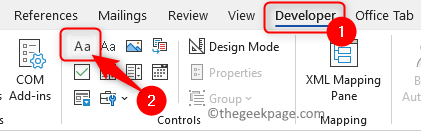
Isso insere um novo campo com uma caixa delimitadora.
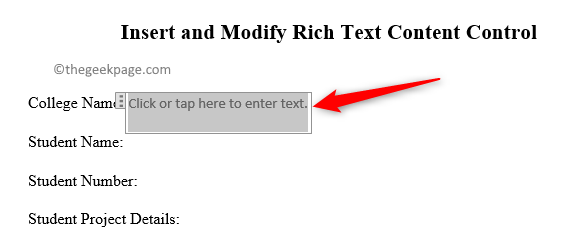
Passo 2. Para modificar o design do controle de conteúdo, clique no botão Modo de design botão no Controles grupo para ativar o modo Design.
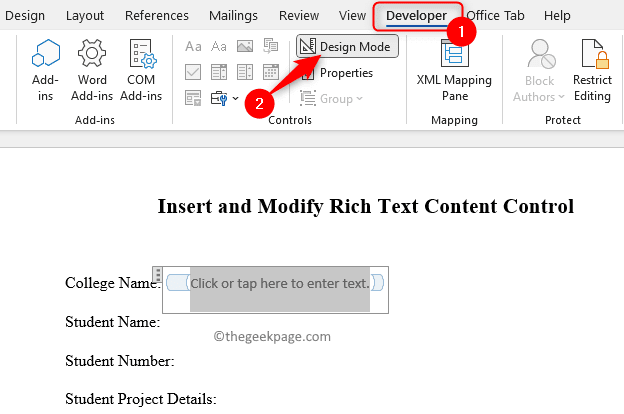
A caixa delimitadora terá mudado e agora você pode alterar o texto dentro dela para o que quiser.
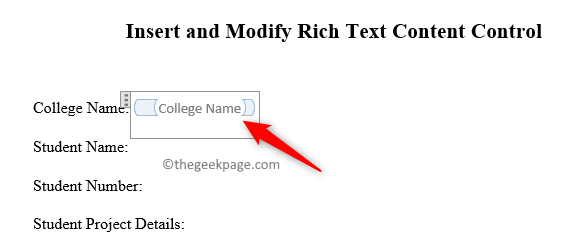
A seguir, clique no Modo de design botão novamente para desligar o modo Design.
Etapa 3. Com o controle de conteúdo rich text selecionado, clique no botão Propriedades botão para abrir o Propriedades de controle de conteúdo janela.
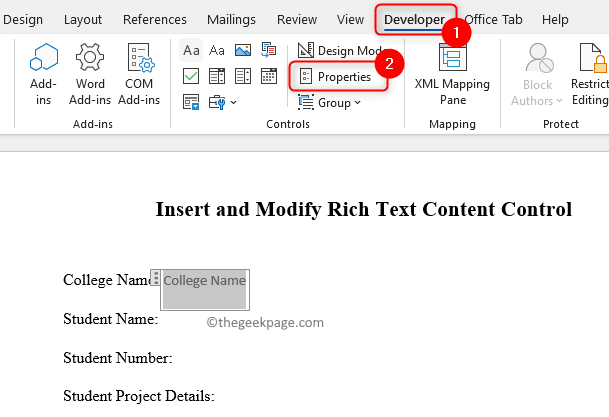
Agora você pode dar um título na caixa de texto ao lado de Título.
Usando a lista suspensa ao lado de Mostrar como você pode escolher Caixa delimitadora, Tag de início/fim ou Nenhum para controlar a aparência do controle de conteúdo no documento.
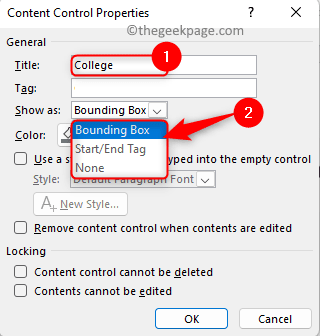
Você pode alterar a cor para qualquer cor de sua escolha ou mantê-la Automático.
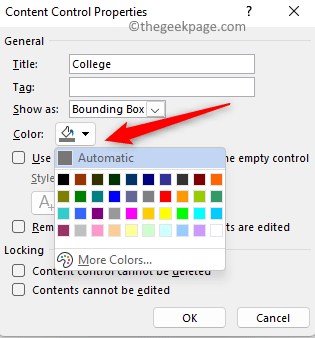
Verificar a caixa ao lado Use um estilo para formatar o texto digitado no controle vazio e escolha um estilo na caixa suspensa ao lado de Estilo.
Existem opções de controle de conteúdo disponíveis no Bloqueio seção que impede que eles sejam excluídos ou editados.
Se você quiser que os usuários modifiquem o controle de conteúdo, mas não o excluam, Verifica a caixa ao lado O controle de conteúdo não pode ser excluído.
Quando terminar de alterar as propriedades, clique em OK para salvar essas alterações.
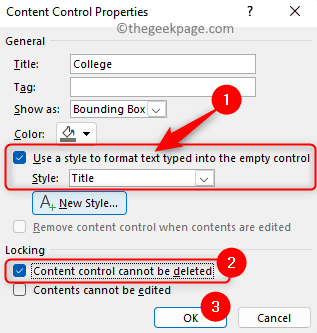
Se você deseja bloquear as permissões para exclusão e edição, você precisa Verifica ambas as caixas ao lado O controle de conteúdo não pode ser excluído e O conteúdo não pode ser editado.
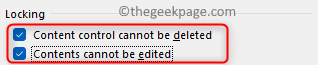
Caso você queira permitir a exclusão e edição, deixe estas caixas desmarcado.
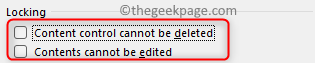
É isso!
Obrigado por ler. As etapas mencionadas neste artigo devem ter ajudado você a inserir e modificar um controle de conteúdo rich text em seu documento do Microsoft Word no Windows.
Passo 1 - Baixe o Restoro PC Repair Tool aqui
Passo 2 - Clique em Iniciar verificação para encontrar e corrigir qualquer problema do PC automaticamente.